


Nella schermata di modifica Mia arte (My Art), è possibile aggiungere caselle di testo orizzontali o verticali a layout foto, cartoline ed etichette per dischi (CD/DVD/BD). È inoltre possibile regolare la posizione, le forme e altre caratteristiche delle caselle di testo.
 Aggiunta di una casella di testo
Aggiunta di una casella di testo
 Regolazione della casella di testo
Regolazione della casella di testo
 Importante
ImportanteQuesta funzione potrebbe non essere disponibile a seconda del tema dell'elemento.
A seconda dell'impostazione Lingua (Language) nella finestra di dialogo Preferenze (Preferences), non è possibile aggiungere caselle di testo verticali.
In alcuni layout delle etichette per dischi (CD/DVD/BD) non è possibile regolare le caselle di testo circolari.
 Nota
NotaConsultare "Schermata di modifica Mia arte" per informazioni su come passare alla schermata di modifica Mia arte (My Art).
La modifica del layout foto viene utilizzata come esempio nelle seguenti descrizioni. Le schermate variano in base agli oggetti che si creano.
Nell'area delle miniature delle pagine, selezionare la pagina in cui aggiungere una casella di testo.
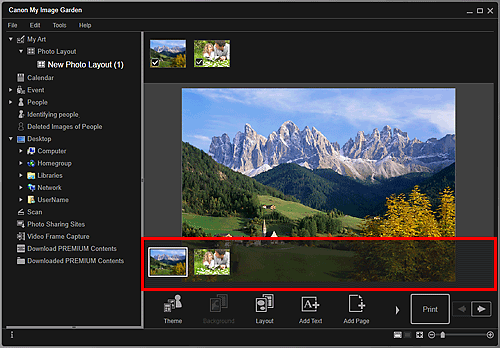
 Nota
NotaSe l'area delle miniature della pagina non è visualizzata, fare clic sulla barra sopra i pulsanti delle operazioni.
Fare clic su Aggiungi testo (Add Text).
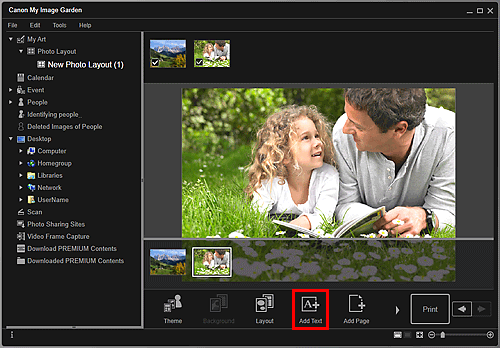
Selezionare Orizzontale (Horizontal) o Verticale (Vertical) dal menu visualizzato.
Il cursore passa a  (Specifica area casella di testo).
(Specifica area casella di testo).
 Nota
NotaA seconda dell'impostazione Lingua (Language) nella finestra di dialogo Preferenze (Preferences), il cursore passa a  (Specifica area casella di testo) senza visualizzare il menu. In questo caso verrà aggiunta una casella di testo orizzontale.
(Specifica area casella di testo) senza visualizzare il menu. In questo caso verrà aggiunta una casella di testo orizzontale.
Trascinare e rilasciare il cursore nella posizione di destinazione per specificare la dimensione della casella di testo.
La tavolozza di immissione del testo in cui si può inserire il testo viene visualizzata sotto la casella di testo aggiunta.
Nell'area delle miniature delle pagine, selezionare la pagina in cui regolare una casella di testo.
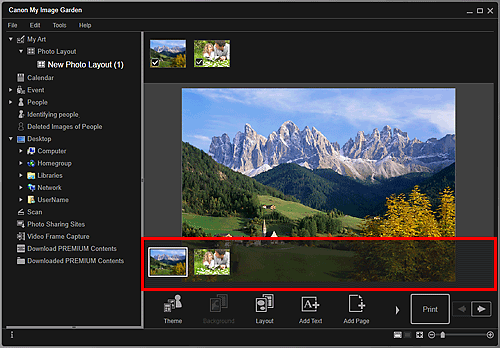
Spostare il cursore sul testo che si desidera regolare.
Se si posiziona il cursore sul perimetro di una casella di testo, il cursore passa a  (Sposta casella di testo). Fare clic sul perimetro per visualizzare la tavolozza di regolazione della casella di testo.
(Sposta casella di testo). Fare clic sul perimetro per visualizzare la tavolozza di regolazione della casella di testo.
Utilizzare la tavolozza di regolazione della casella di testo per regolare il colore di sfondo e l'angolazione.
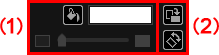

 (Nessun colore di sfondo)/(Utilizza colore di sfondo)
(Nessun colore di sfondo)/(Utilizza colore di sfondo)
I pulsanti si attivano con un clic. Per  (Utilizza colore di sfondo), allo sfondo della casella di testo verranno applicate le impostazioni seguenti.
(Utilizza colore di sfondo), allo sfondo della casella di testo verranno applicate le impostazioni seguenti.
 (Impostazione colore)
(Impostazione colore)
Fare clic per visualizzare la finestra di dialogo Colore (Color). Selezionare il colore da impostare.
 (Cursore trasparenza)
(Cursore trasparenza)
Fare clic su  (Riduci la trasparenza) o
(Riduci la trasparenza) o  (Aumenta la trasparenza) per regolare la trasparenza della casella di testo del 10%. È anche possibile modificare liberamente la trasparenza trascinando il cursore.
(Aumenta la trasparenza) per regolare la trasparenza della casella di testo del 10%. È anche possibile modificare liberamente la trasparenza trascinando il cursore.
 (Ruota di 90°)
(Ruota di 90°)
Consente di ruotare la casella di testo di 90 gradi in senso orario con ciascun clic.

 (Rotazione libera disattivata)/(Rotazione libera attivata)
(Rotazione libera disattivata)/(Rotazione libera attivata)
I pulsanti si attivano con un clic. Con  (Rotazione libera attivata), quando si sposta il cursore su un angolo della casella di testo, il cursore passa a
(Rotazione libera attivata), quando si sposta il cursore su un angolo della casella di testo, il cursore passa a  (Rotazione libera), consentendo all'utente di ruotare liberamente la casella di testo tramite la funzionalità di trascinamento.
(Rotazione libera), consentendo all'utente di ruotare liberamente la casella di testo tramite la funzionalità di trascinamento.
 Nota
NotaÈ possibile trascinare e rilasciare il perimetro della casella di testo per regolarne la posizione.
È possibile trascinare e rilasciare i quattro angoli della casella di testo per regolarne la dimensione.
È possibile tagliare, copiare, eliminare o riposizionare la casella di testo dal menu che appare facendovi clic con il pulsante destro del mouse. È possibile incollare la casella di testo tagliata o copiata dal menu che appare facendovi clic con il pulsante destro del mouse.
Inizio pagina |